
এই অ্যাপ্লিকেশন কি তা সম্পর্কে আমি আপনাকে বলার সামান্য আছে. আমাদের রুটে গাইড করার জন্য এটি সবচেয়ে বেশি ব্যবহৃত জিপিএস অ্যাপ্লিকেশন হতে পারে। এটির নাম নির্দেশ করে, গুগল ম্যাপ তৈরি করা হয়েছে এবং এটি আমেরিকান কোম্পানি গুগলের অন্তর্গত। এটি শক্তি এবং কার্যকারিতার পাশাপাশি এর সার্চ ইঞ্জিনের সমার্থক। অল্প কিছু সার্চ ইঞ্জিনই অ্যালফাবেটের মতো শক্তিশালী। মানচিত্র পরিষেবা তৈরি এবং আপডেট করার ক্ষেত্রে এটি তাদের বিকাশ এবং সংকল্পের ক্ষেত্রেও একই। আপনি রুট গণনা করতে পারেন, ওয়েপয়েন্ট যোগ করতে পারেন, রুটটি 3D তে দেখতে পারেন বা আপনি সেখানে ছিলেন। তবে এমন কিছু বৈশিষ্ট্য রয়েছে যা আপনাকে পরিষেবাটি আয়ত্ত করবে। আমরা আপনাকে কয়েকটি বলতে যাচ্ছি। আমরা আশা করি তারা সহায়ক।
Google Maps-এর ফাংশনগুলি যা আপনাকে এটিকে ব্যবহার করতে সাহায্য করবে যেন আপনি এটি তৈরি করেছেন
আমরা প্রায় সবাই গুগল ম্যাপ ব্যবহার করি ঠিকানা খুঁজে বের করার জন্য, অন্য কোন জায়গা থেকে কিভাবে সেখানে যেতে হয় এবং ভ্রমণের জন্য ব্যবহৃত উপায়গুলিকে বিবেচনায় নেওয়ার জন্য এবং আমাদের মধ্যে কেউ কেউ এমনকি জানি যে আমরা প্রস্থানের সময় নির্দেশ করতে পারি এবং ট্রাফিকের উপর নির্ভর করে আমাদের আনুমানিক আগমন সময় বলুন. কিন্তু আরও অনেক কিছু আছে যা আমরা করতে পারি। উদাহরণস্বরূপ, আমরা আমাদের নিজস্ব মানচিত্র তৈরি করতে পারি, রুটে সঙ্গীত নিয়ন্ত্রণ করতে পারি, স্ক্রিন কাস্টমাইজ করুন, একটি গাড়ি ভাড়া করুন এবং অন্যান্য অনেক কিছু আমরা নিম্নলিখিত লাইনে আপনাকে বলার চেষ্টা করতে যাচ্ছি। আমরা শুরু করছি.
আপনি স্ক্রিনে যা দেখছেন তার বিন্যাস পরিবর্তন করুন
আপনি Google মানচিত্র ব্যবহার করছেন এমন ডিভাইসের স্ক্রিনে আপনার গাড়ির প্রতিনিধিত্বকারী আইকনের চেহারা পরিবর্তন করতে পারেন, তা যাই হোক না কেন। এটা খুব সহজ, কিন্তু রঙিন এবং অ্যাপটি কাস্টমাইজ করার একটি উপায় এবং এটিকে আরও কিছুটা আপনার নিজস্ব করে তোলা।
ডিফল্টরূপে, একটি নীল তীর প্রদর্শিত হয়, কিন্তু আমরা এটি পরিবর্তন করতে পারি, উদাহরণস্বরূপ, কিছু ধরণের গাড়ির জন্য যা আমাদের অনুকরণ বা অনুরূপ। আমরা নীল তীরটি স্পর্শ করি, যা আমরা স্ক্রিনে দেখতে পাই, সিস্টেমটি স্বয়ংক্রিয়ভাবে ড্রাইভিং মোডের জন্য নেভিগেশন মোড পরিবর্তন করতে শুরু করবে এবং একটি গাড়ী নির্বাচন করার সম্ভাবনা। সেখানে আপনি নির্বাচন করতে বিভিন্ন গাড়ির মডেল দেখতে পাবেন, আপনার পছন্দের একটি চয়ন করুন।
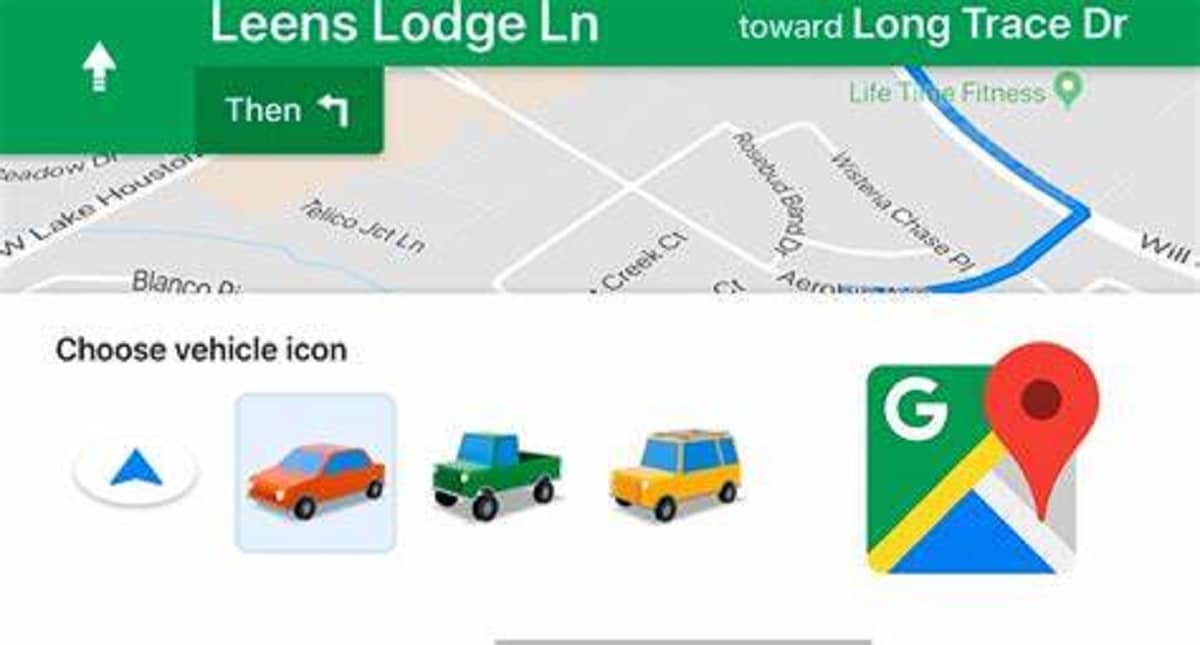
আপনি গাড়ি কোথায় পার্ক করেছেন তা মনে রাখবেন
আমরা গুগল ম্যাপ থেকে ব্যবহার করতে পারি এমন সবচেয়ে ব্যবহারিক ফাংশনগুলির মধ্যে একটি হল সম্ভাবনা আমাদের জন্য মনে রাখার জন্য যেখানে আমরা গাড়ি পার্ক করে রেখেছি। এখন, মনে রাখবেন যে এটি জিপিএস দ্বারা কাজ করে, তাই আপনাকে পরিষ্কার হতে হবে যে গাড়ি পার্কের ভিতরে এটি আমাদেরকে মনে করিয়ে দেবে না যে স্পেস নম্বরটিতে আমরা এটি রেখেছিলাম। তবে এটি কাজ করবে, কারণ যখন আমরা আমাদের কাছে অজানা একটি শহরে পৌঁছাই এবং যেখানে আমরা যেতে চাই সেখান থেকে আমাদের অনেক দূরে পার্ক করতে হবে।
যখন আমরা পার্ক করি, তখন আমাদের যা করতে হবে তা হল নীল অবস্থান পয়েন্ট নির্বাচন করুন। একটি নতুন উইন্ডো খুলবে যেখানে আপনাকে "পার্কিং অবস্থান হিসাবে সেট করুন" বিকল্পটি নির্বাচন করতে হবে, এর পরে এটি প্রদর্শিত হবে একটি "P" সহ একটি আইকন এবং এটিই। বিন্দুতে ফিরে যেতে, আমাদের শুধু গুগল ম্যাপকে বলতে হবে আমাদের সেখানে নিয়ে যেতে।
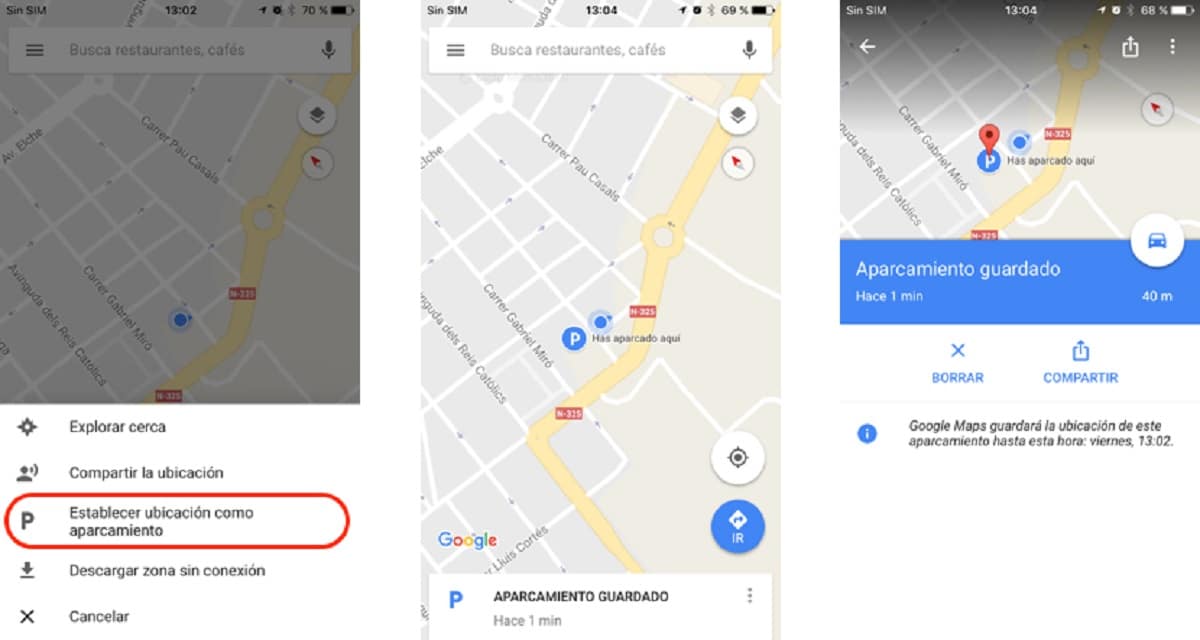
আমরা কিছু শহরের বাতাসের মান পরীক্ষা করতে সক্ষম হব
আমরা যারা বাইকে বা হাঁটার জন্য সর্বত্র যেতে পছন্দ করি তাদের জন্য এই তথ্যটি খুবই উপযোগী, কারণ এটি আমাদের অ্যাপ্লিকেশন ইনস্টল করা এড়ায়, যা কখনও কখনও কিছুটা জটিল হয়ে ওঠে বা আমাদের ডেটা দেয় যা আমরা খুব আগ্রহী নই। Google Maps দিয়ে, আমরা দেখতে পারি আপনার দেশের কিছু শহরের বাতাসের গুণমান। এটি করার জন্য, গুগল অ্যাকলিমার সাথে অংশীদারিত্ব করেছে। আমাদের প্রধান স্ক্রিনে যে বিকল্পগুলি রয়েছে, আমরা "বায়ু গুণমান" স্তরটি দেখতে পাচ্ছি। যদি আমরা এটিতে ক্লিক করি, এটি আমাদের আকর্ষণীয় ডেটা দেখাবে যা আমরা ব্যবহার করতে পারি এবং আমাদের জন্য সবচেয়ে উপযুক্ত সুবিধা নিতে পারি।

আমরা আমাদের ভ্রমণ ইতিহাস পর্যালোচনা করতে পারেন
অন্য কোনো অনুষ্ঠানে এটা আমার সাথে ঘটেছে, কিছু দীর্ঘ ভ্রমণে, আমরা একটি রেস্তোরাঁ বা ক্যাফেটেরিয়াতে পানীয় খাওয়া বন্ধ করে দিয়েছি যা পরে একটি আনন্দদায়ক বিস্ময় ছিল। যাত্রা চলতে থাকে এবং দিন যায়, আপনি ভুলে যান আপনি কোথায় ছিলেন। এ জন্য আমরা পারি Google Maps ভ্রমণের ইতিহাস পর্যালোচনা করুন। আমরা যে স্টপ তৈরি করেছি তা জানুন এবং এই রেস্তোরাঁটি বা সেই দুর্দান্ত জায়গাটি সনাক্ত করুন যেখানে আমরা ফিরে যেতে চাই।
Google সেই সাইটগুলিকে সঞ্চয় করে যেগুলি আমরা পর্যায়ক্রমে দিয়ে থাকি এবং শুধুমাত্র এই ডেটাটি দৃশ্যমান এবং অ্যাক্সেসযোগ্য ব্যবহারকারীর দ্বারা অ্যাকাউন্টের মালিক৷ ইতিহাস অ্যাক্সেস করতে, মেনুতে ক্লিক করুন। আমরা "আপনার টাইমলাইন" বিভাগটি নির্বাচন করি। পরবর্তীতে তথ্যগুলো একটি নতুন ট্যাবে প্রদর্শিত হবে। রেকর্ডের জন্য, আপনি সেগুলি মুছে ফেলতে পারেন এবং Google কে বলতে পারেন যে সেগুলি আর কখনও সংগ্রহ করতে হবে না৷ অবশ্যই, আপনি যেখানে ছিলেন সেই জাদুকরী জায়গাটি কখনই খুঁজে না পাওয়ার ঝুঁকি চালান।
আপনি যাকে চান তার সাথে লোকেশন শেয়ার করুন
আমরা উপরে যে ইতিহাসের কথা বলেছি সেটি আপনি যদি সক্রিয় করতে না চান, কিন্তু আপনি আগ্রহের জন্য যেখানে গিয়েছিলেন সেটি সংরক্ষণ করতে চান, আপনি সেই অবস্থানটি কারো সাথে বা নিজের সাথে শেয়ার করতে পারেন। আপনি যেখানে আছেন সেখানে ক্লিক করতে হবে, সেখানে একটি মেনু আসবে যেখানে আপনি পাবেন "শেয়ার" বিকল্পটি, পরবর্তী জিনিসটি হবে অ্যাপ্লিকেশন এবং যোগাযোগ নির্বাচন করা যার মাধ্যমে আপনি উক্ত অবস্থানটি ভাগ করতে চান।
রিয়েল টাইমে অবস্থান শেয়ার করুন
এই কার্যকারিতা সম্পর্কে কালির নদী লেখা হয়েছিল। এই বাক্যাংশগুলির মধ্যে অনেকগুলি বোঝানো হয়েছিল যে কার্যকারিতাটি অন্য ব্যক্তির উপর গুপ্তচরবৃত্তি করার উদ্দেশ্যে ছিল। কিন্তু সত্যিই সবচেয়ে অবিশ্বাস্য কার্যকারিতা বিপরীত. সেই ব্যক্তিকে নিরাপত্তা দিতে। আপনি যদি দৌড়াতে যান, সাইকেল চালান বা পাহাড়ে হাঁটতে যান, কিছু ঘটলে এবং আপনার কাছে জরুরী কক্ষে কল করার বা আপনার অবস্থান পাঠানোর সময় না থাকলে রিয়েল টাইমে আপনার অবস্থান ভাগ করে নেওয়ার চেয়ে নিরাপদ থাকার ভাল উপায় আর কি? . অনেক অ্যাপ্লিকেশন ইতিমধ্যে এটি আছে, যেমন হোয়াটসঅ্যাপ বা গারমিন, প্রত্যেকটির নিজস্ব নাম, কিন্তু একই উদ্দেশ্য।
আপনার স্ক্রিনের শীর্ষে আমরা একটি বিকল্প দেখতে পাব যা বলে যে কতক্ষণ আপনার অবস্থান ভাগ করতে হবে এবং এর নীচে আপনি কাকে লিঙ্কটি পাঠাবেন তা নির্বাচন করুন৷ সম্পন্ন।
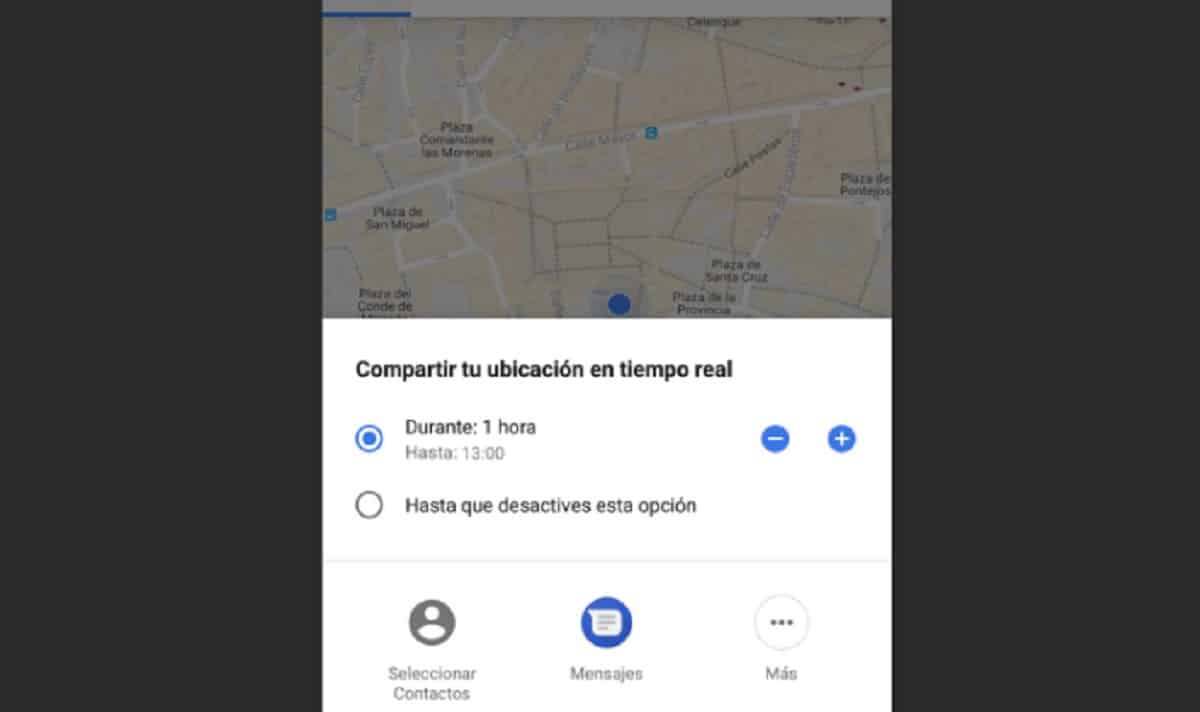
কমান্ড সহ রাস্তার দৃশ্য ব্যবহার করুন
অবশেষে, আমরা আপনাকে এমন একটি দিয়ে রাখি যা আপনার কাজে আসবে এবং এটি আপনাকে একজন দক্ষ করে তুলবে Google মানচিত্রের সেরা বৈশিষ্ট্যগুলির মধ্যে একটি পরিচালনা করতে, যেমন রাস্তার দৃশ্য। কমান্ড দ্বারা নিয়ন্ত্রণ করা যেতে পারে এবং পরবর্তী:
- +/- -> জুম ইন/জুম আউট।
- বাম তীর / ডান তীর -> বাম দিকে ঘুরুন / ডান দিকে ঘুরুন।
- উপরের তীর/নীচ তীর -> এগিয়ে যান / পিছনে যান।
- ডাব্লু / এস -> এগিয়ে যান / পিছনে যান।
- বিজ্ঞাপন->বাম দিকে ঘুরুন / ডানদিকে ঘুরুন।
আমরা আশা করি আপনি এটি দরকারী